
软件大小:727.27 MB软件语言:简体中文授权方式:免费软件
更新时间:2021-01-05运行环境:Win ALL
推荐下载 软件大小 版本说明 下载地址
CorelDRAW 12创意软件的新生属性和智慧型工具将帮助用户成倍的提高工作效率。图像领域的专业和商业用户都将发现,CorelDRAW 12强力的图像软件程序包将帮助他们更快的完成工作和项目,给客户留下极为深刻的印象。世界上最受欢迎的软件包coreldraw将帮助设计师在操作中减少点击步骤,节约时间。

CorelDRAW 12功能特点
1、标题栏:标题栏用于显示CorelDRAW程序的名称和当前打开文件的名称以及所在路径,单击标题栏右端的3个按钮可以分别对CorelDRAW窗口进行最小化、最大化/还原和关闭操作。
2、菜单栏:菜单栏包含了CorelDRAW12的所有操作命令,如“文件”、“编辑”、“视图”、“版面”、“排列”、“效果”、“位图”、“文本”、“工具”、“窗口”和“帮助”等菜单项,熟练地使用菜单栏是掌握CorelDRAW12的最基本要求。用户可以通过选择菜单栏中的相应命令来执行相关的操作。单击某一菜单项都将弹出其下拉菜单,如单击“编辑”菜单项,将弹出下拉菜单。

3、标准工具栏:标准工具栏提供了用户经常使用的一些操作按钮,当用户将鼠标光标移动到按钮上,系统将自动显示该按钮相关的注释文字,如“新建”、“打开”、“保存”、“打印”、“撤销”和“重做”等。用户只需直接单击相应的按钮即可执行相关的操作。
4、属性栏:属性栏用于显示所编辑图形的属性信息和可编辑图形的按钮选项,而且属性栏的内容会根据所选的对象或当前选择工具的不同而不同。用户可以通过单击其中的按钮对图形进行修改编辑。
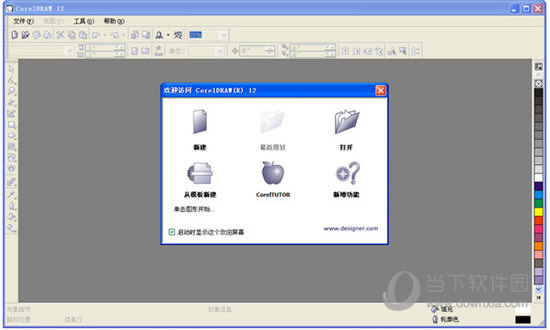
5、工具箱:工具箱用于放置CorelDRAW12中的各种绘图或编辑工具,其中的每一个按钮表示一种工具。将鼠标光标移动到工具按钮上不放,将会显示该工具的名称,从而方便用户认识各个工具。单击其中一个工具按钮,即可进行相应工具的操作。某些工具按钮右下角带有“?”符号,则表示该工具包含有子工具,单击“?”符号或按住显示的工具不放,即可弹出其展开工具条,如按住工具箱中的手绘工具不放,将弹出其展开工具条。
CorelDRAW 12使用技巧
1、打开在本站安装好的Coreldraw12软件,打开软件后,导入您要操作的图片。
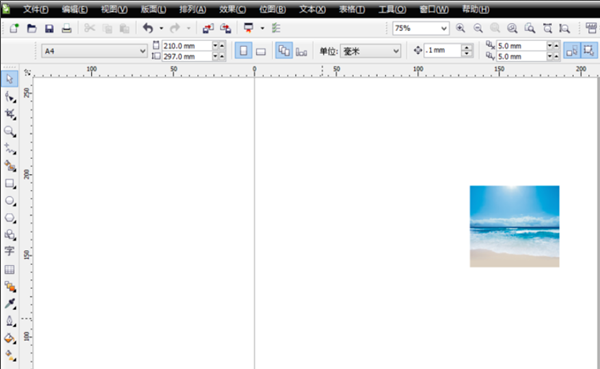
2、使用图形工具画出您要的形状,您可以自行画出您喜欢的图形。
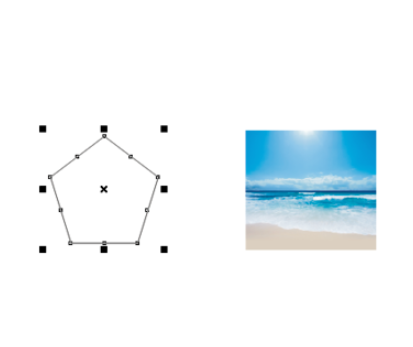
3、选中您导入的图片,点击Coreldraw12菜单栏中的【效果】选项,在弹出的选项中点击【图片精确裁剪】然后选择【放置容器中】。
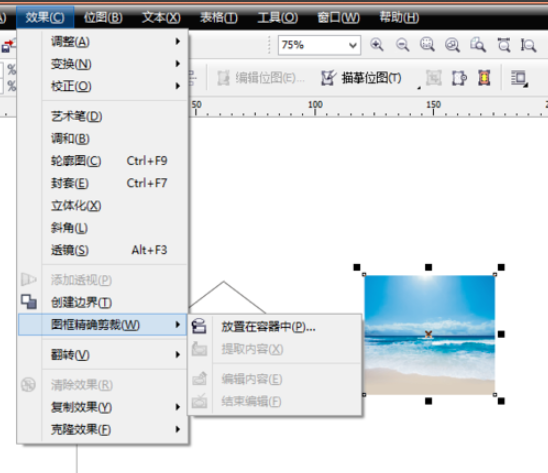
4、将箭头移动到形状上方并单击鼠标左键,图片就可以被裁剪为相应的形状。如果您想调整图片的边框,您可以点击轮廓宽度设置为【无】就可以了。
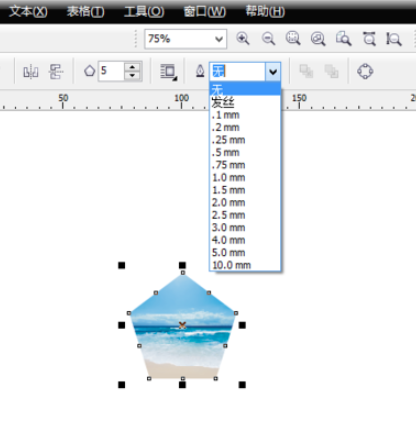
CorelDRAW12怎么精准裁剪图片
1、实例,将右边的图片使用精确剪裁,调整到左边红色框框的大小,并进行调整。
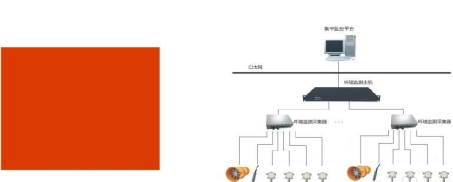
2、先鼠标左键选择图片,右键按住不动将图片拖动到红色框框中,此时出现一个提示框,选择精确剪裁
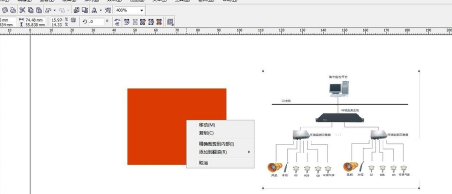
3、此时,图片大小已调整到框框大小,但是只显示框框大小部分的图片,其他部分不显示。
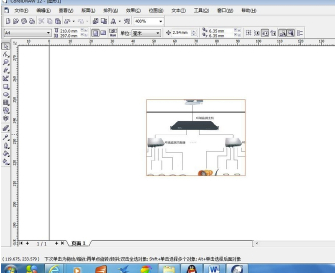
4、右键图片,出现菜单,选择“编辑内容(E)”,对图片大小进行调整,将图片整体显示在框框内,使图片略大于框框。
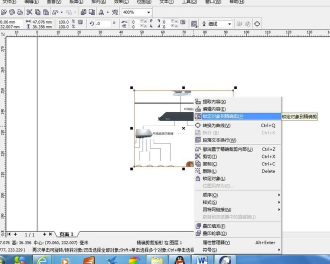
5、然后右键,出现菜单,选择“完成编辑这一级”。
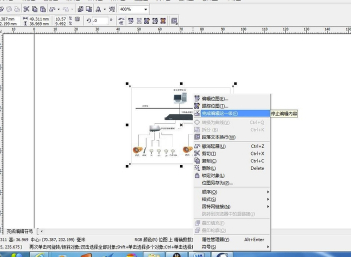
6、即完成对这张图片的精确剪裁,效果见下图。
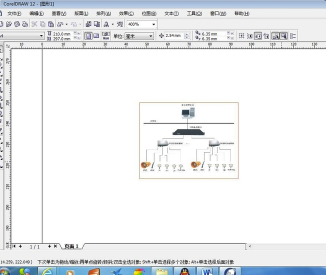
7、采用这种方法,用统一的边框可以使用精确剪裁对批量图片进行同样操作,调整完毕后,所有图片保持大小一致,方便后续排版布局。
CorelDRAW12怎么快速抠图
1、首先打开CDR软件,导入一张图片。
2、选择贝塞尔工具,沿着你需要抠出来的图像部分进行勾画,跟钢笔工具相似。
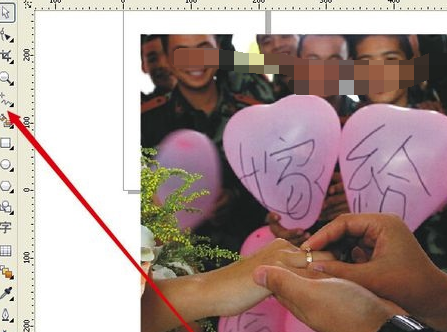
3、双击后可以转换方向,也可以按住C键,转化方向。
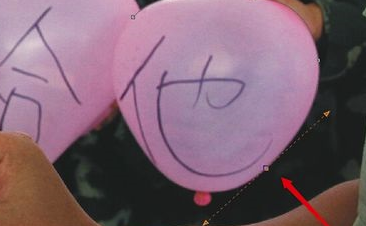
4、快要勾画完的时候,点击最上方自动闭合曲线。
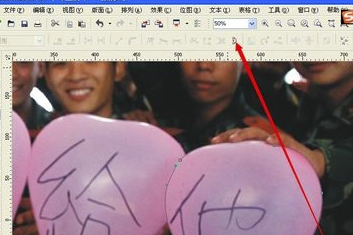
5、用形状工具进行调整不平滑的节点。
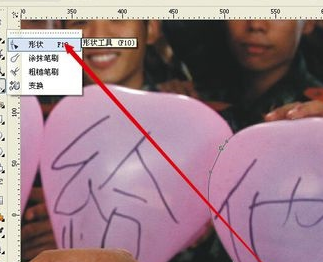
6、将不平衡的节点去掉,直线转换曲线进行节点的调节,至平滑为止。
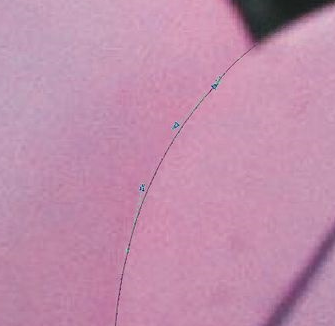
7、图框剪裁,放置容器中。可以利用形状工具裁剪掉多余的,减小空间。完成。
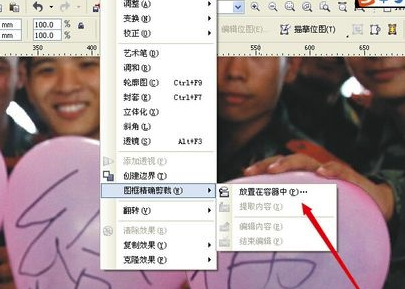
CorelDRAW12无法导出图片
1、需要导出的图片太大,cdr软件承受bai不了,通过du降低图片的分辨率、尺寸等方式,尽量把图片缩小一下,然后再导出试试看;
2、软件版本问题,有些人可能安装的软件版本不稳定,或者注册过期等原因,导致了“导出”等多种功能不能使用,可以尝试网上搜索能够使用的版本,重装软件以后再试试;
3、图片被禁止导出,修改下设置即可,点击“窗口”,选择“泊坞窗”,再点击勾选“对象管理器”,调出相应的界面以后,找到相应的图片图层,点击前面的禁止图标,开启打印和导出的功能,然后再导出图片即可。
CorelDRAW 12常用快捷键
寻找图文件中指定的文字 【Alt】+【F3】 。
显示图文件中所有样式的列表 【Ctrl】+【Shift】+【S】 。
变更文字样式为有底线 【Ctrl】+【U】 。
变更全部文字字符为小写字母 【Ctrl】+【Shift】+【K】 。
显示所有可使用或作用中的粗细变化 【Ctrl】+【Shift】+【W】 。
显示所有可使用或作用中的 HTML 字体大小列表 【Ctrl】+【Shift】+【H】 。
将字体大小缩减为前一个点数 【Ctrl】+数字键盘【2】 。
将字体大小增加为「字体大小列表」中的下一个设定 【Ctrl】+数字键盘【6】。
将字体大小增加为下一个点数 【Ctrl】+数字键盘【8】 。
显示所有可使用或作用中的字体大小列表 【Ctrl】+【Shift】+【P】。
将文字的脱字号 (^) 移至行尾 【END】 。
将文字的脱字号 (^) 向右移一个字 【Ctrl】+【←】 。
将文字的脱字号 (^) 向下移一行 【↓】 。
删除文字脱字号 (^) 右方字符 【DEL】 。
选取文字脱字号 (^) 右方单字 【Ctrl】+【Shift】+【←】 。
选取文字脱字号 (^) 左方单字 【Ctrl】+【Shift】+【→】 。
选取上移一段的文字 【Ctrl】+【Shift】+【↑】。
选取上移一行的文字 【Shift】+【↑】 。
CorelDRAW 12安装常见问题
1、安装后如果出现错误提示如软件在某些winxp版本中安装后打开出现"未能创建DOM文件,没有注册类别,校验MSXML4安装"的解决方法
出现这种情况不是下载的CorelDraw12文件是坏的,这是一些WInXp版本没有默认安装MSXML的原因,而软件需要这个插件,解决问题方法就是安装这个插件。
补充办法
安装好msxmlchs.msi后,如果问题还是存在,按下面方法
1.开始-运行;
2.键入:regsvr32 /u msxml4.dll (this command line de-registers MSXML4.DLL);
3.回车;
4.再键入: regsvr32 msxml4.dll (DLL is re-registered);
5.再回车;
6.最后再运行。

CorelDRAW是非常世界著名的平面设计软件,凭借大大提升的速度、更精确的色彩控制力、增强的矢量插图工具和新增的Web 功能,CorelDRAW成为所有设计师的必备工具。本站收集了各个版本组成CorelDRAW软件大全,有需要的用户可以在CorelDRAW软件大全中选择一些喜欢的下载,快来试试吧。